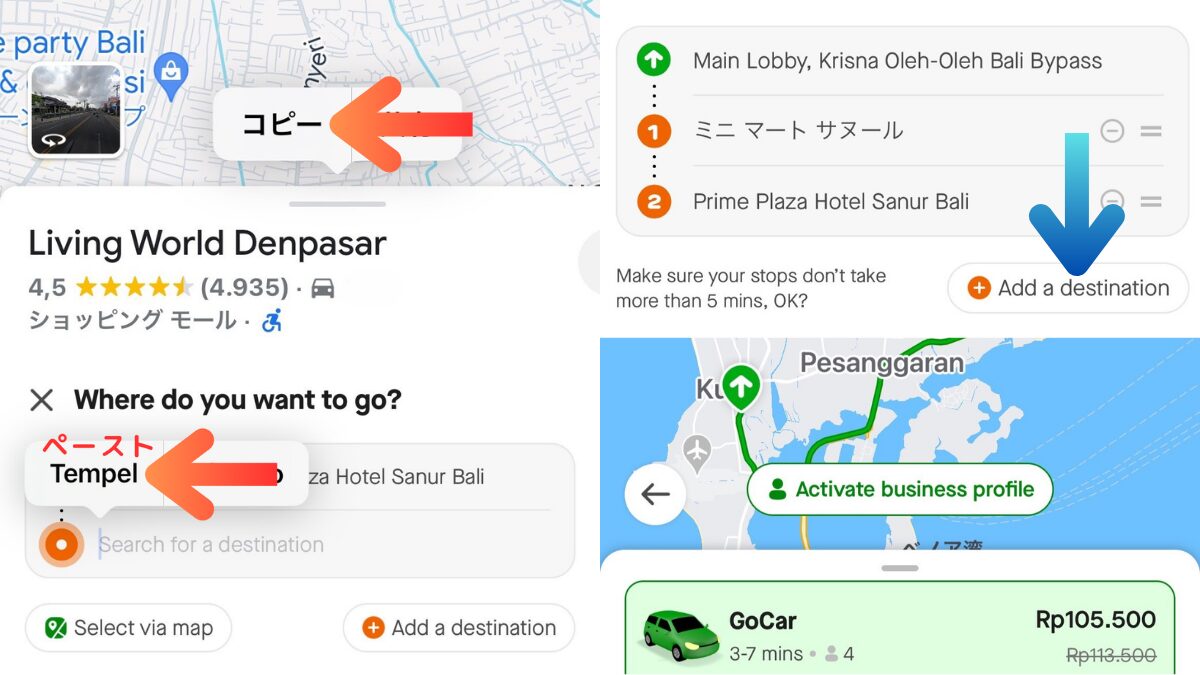Gojek(ゴジェック)
基本的なオーダー方法、目的地に着く前にマネーチェンジャーやコンビニに立ち寄る方法、グーグルマップを併用しコピー&ペーストで簡単にオーダーする方法など説明します。
運賃支払い方法には、「クレジット・デピッカード」や他の支払い方法もありますが、今回は「Cash(現金)」支払いのみで説明します。
Gojekを使う上での注意点
- インドネシアで購入したSIM以外では使えない場合があります。
- インターネットが使えないと利用できません。
- お釣りがないように事前に現金を準備する。
ドライバーはお釣りを持っていないことがあります。 - 迎え先に到着する予想時間は「5分」と表示されていても、実際は「20分」かかることもあります。
- 車が見つかってもドライバーによりキャンセルされることがあります。
- 雨が降っている時や土日、休日は車が見つからないことがあります。
- 英語ができないドライバーもいます。
Gojekのアプリを使ってみよう(基本的な使い方)
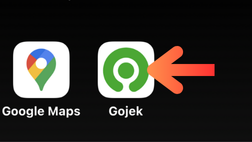
「Gojek」をタップしてアプリを開く
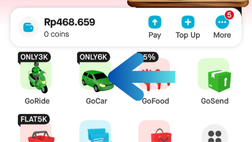
「GoCar」をタップ
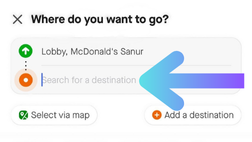
ここに「行き先」を記入
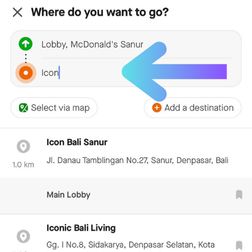
Iconと記入した時点で下に候補が出てきました。
「Icon Bali Sanur」をタップ
大型店ですと「日本語入力」で検索できるところもあります。
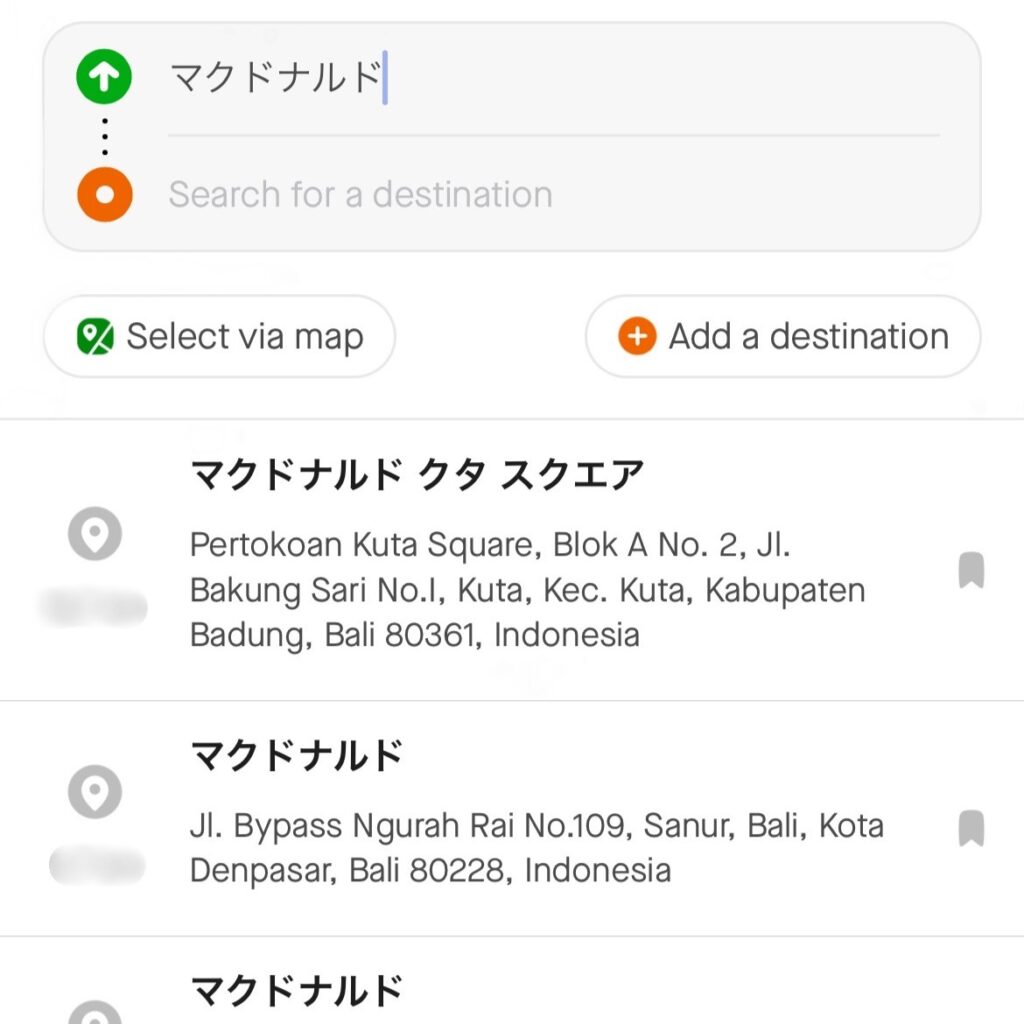
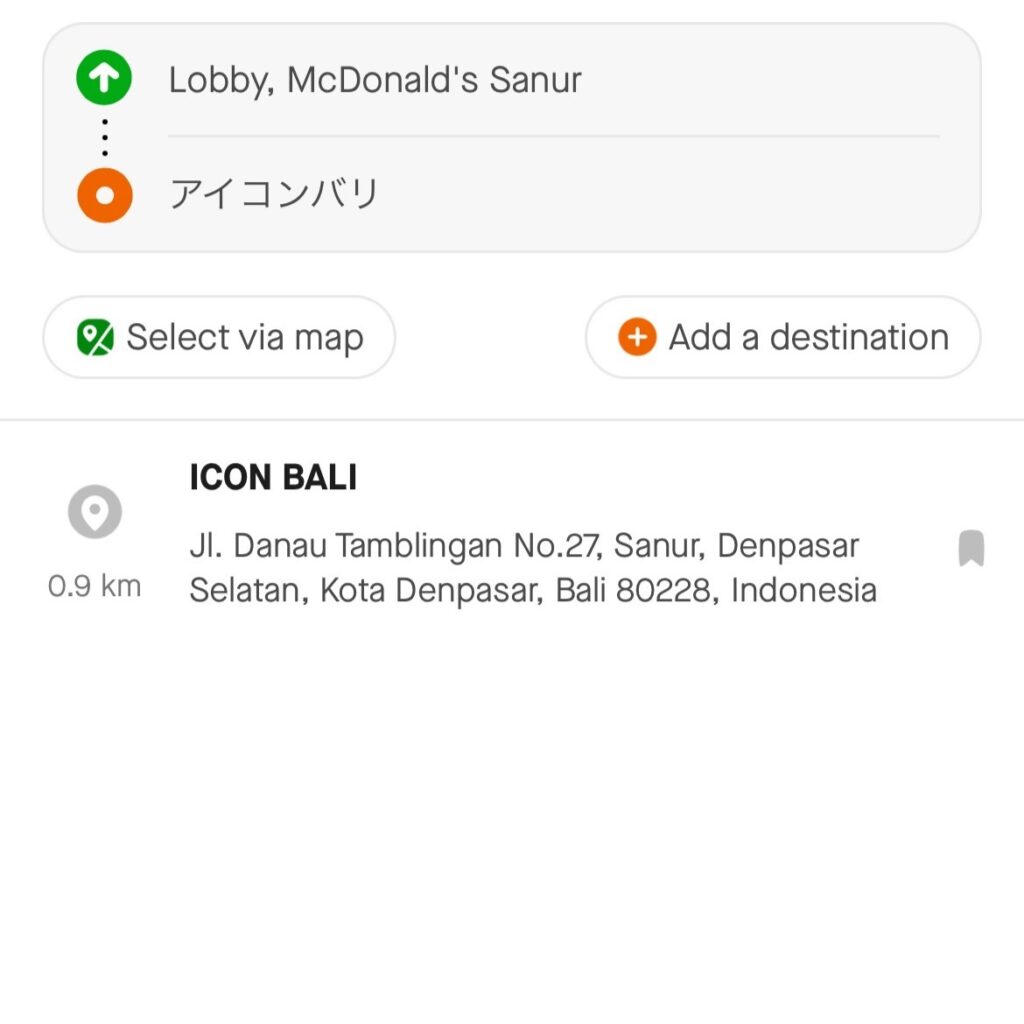
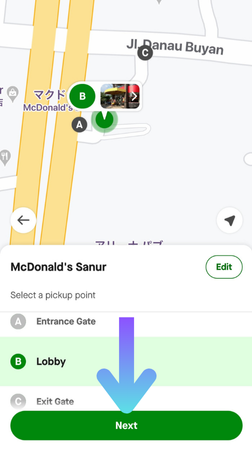
「行き先」が決まったら次は「迎えに来てもらう場所(現在地)」の設定です。GPSにより自動的に現在地が表示されます。
大型店やホテル、モールなどでは、さらに施設のどこへ迎えに来てもらうか設定することがあります。
マクドナルド・サヌールの場合は
「A 駐車場入口」
「B ロビー(お店出口)」
「C 駐車場出口」から選択できます。
今回は「B Lobby」を選択しました。
「B Lobby」選択した状態で
「Next」をタップ
現在地が違う場所だった場合の修正方法は後ほど説明します。
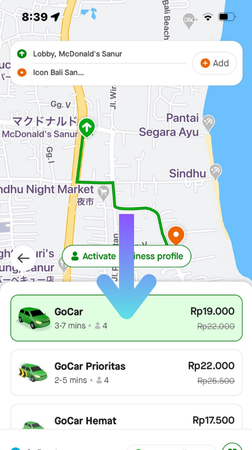
4名まで乗車できる「GoCar」利用なら、このまま選択
5人以上いる場合(6人まで)や2名以上で大型トランクスーツケースがある場合などはスライドさせ「GoCar XL」を選びます。
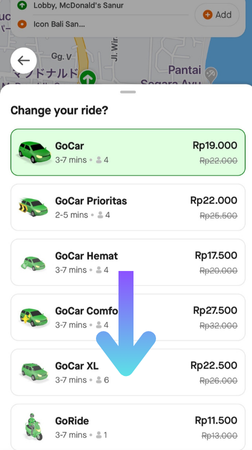
「GoCar XL」は、3列シートのため6名まで乗ることができます。また4名までで利用し最後部座席を倒せば大きめのスーツケースが載せられます。
「GoCar」でも3列シートタイプの車もありますが、確実ではなく2列シートの小さな車が来る場合もあります。
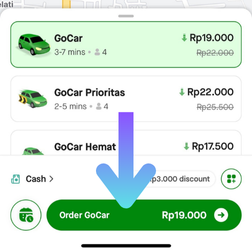
「Order GoCar」をタップ
最寄りの空車を探し始めます。
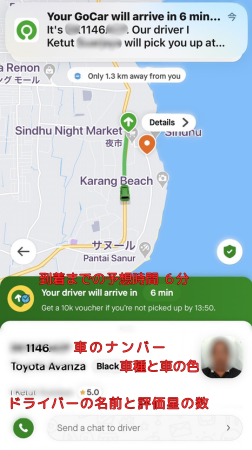
車が見つかると写真の画面になります。
「マップ」はGPSと連動していて車が向かってくる様子がリアルタイムでわかります。ただし時々エラーがあり、ワープしたりすることがあります。
「到着までの予測時間」はだいたいの目安にしてください。早く来たり、だいぶ遅れてきたりすることがあります。
「マップ」で車が現在地に到着したら「車の色」と「車のナンバー」で車を探します。
名前の後ろの「星の点数」は、お客さんが下車後にドライバーを評価する星の数の平均です。5が満点です。
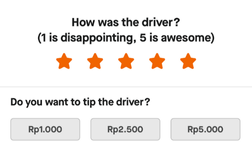
現在地が間違った店舗だった場合の修正方法
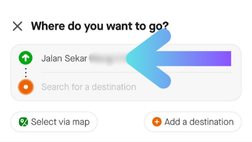
この欄に「迎えに来てもらう場所」を記入するために表示されている住所や違う店名を消します。
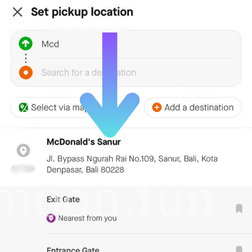
「Mcd」と記入した時点で、下記候補に出てきました。「McDonald’s Sanur」を選択
Gojekのアプリでは、「あなたの現在地(迎え先)」が自動検索される機能があります。正確な店舗名なら問題ありませんが、住所のみ、間違った店舗名など表記されることがあり、お客さんもドライバーも混乱してしまうことがあります。
また、行き先を選択する際にマップから探せる「Select via map」機能がありますが、これも住所だけになってしまい混乱を招くことがあったり、目的地がマップから探しづらいです。
そのような時はグーグルマップで目的地をコピー、Gojekのアプリでペーストをおすすめします。
グーグルマップを併用する【コピー&ペースト】
目的の店名が長かったり、英文の時など特に便利です。
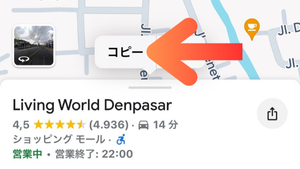
グーグルマップで
店名を「コピー」
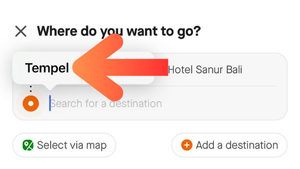
Gojekアプリの行き先に
「Tempel(ペースト)」
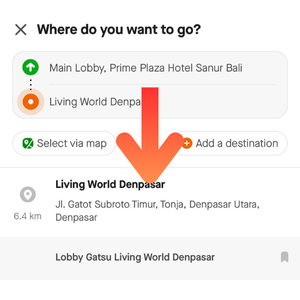
選択候補の中より
「店名」を選択
目的地を2か所選択する方法「Add a destination」を使う
「ホテルへ戻る前にコンビニで買い物したい」、「途中でホテルにより友達を乗せてからアイコン・バリへ一緒に行く」、「マネーチェンジしてからアイコン・バリへ行く」など、1か所だけでなく行き先の追加で最大3か所まで登録できます。
途中で立ち寄る場所でのドライバーの待機は5分以内です。
レストランに寄り、食べ終わるまで待ってもらうなど長時間待機はできません。
ホテルへ戻る前にコンビニに立ち寄るオーダー方法
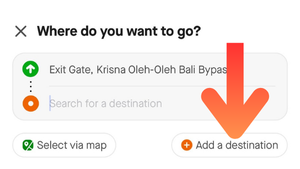
「GoCar」で行き先追加
「Add a desination」をタップ
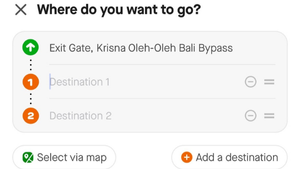
行き先が2か所に追加されました。
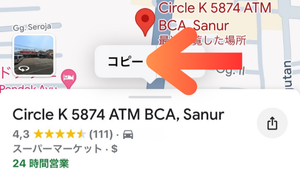
「グーグルマップ」で行き先1①用の
「コンビニ名」をコピー
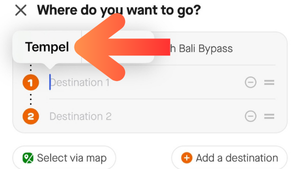
行き先①ににグーグルマップでコピーした「コンビニ名」を張り付けます。
「Tempel(ペースト)」をタップ
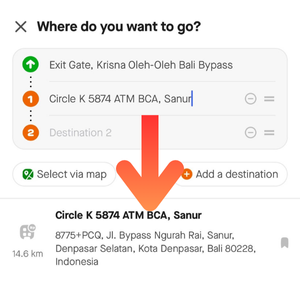
候補先にある
「Circle K」をタップ
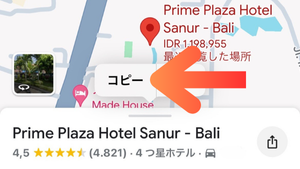
「グーグルマップ」で行き先②用の
「ホテル名」をコピー

②の行き先にグーグルマップでコピーした「ホテル名」を張り付けます。
「Tempel(ペースト)」をタップ
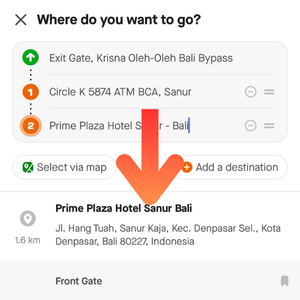
候補先にある
「Prime Plaza」をタップ
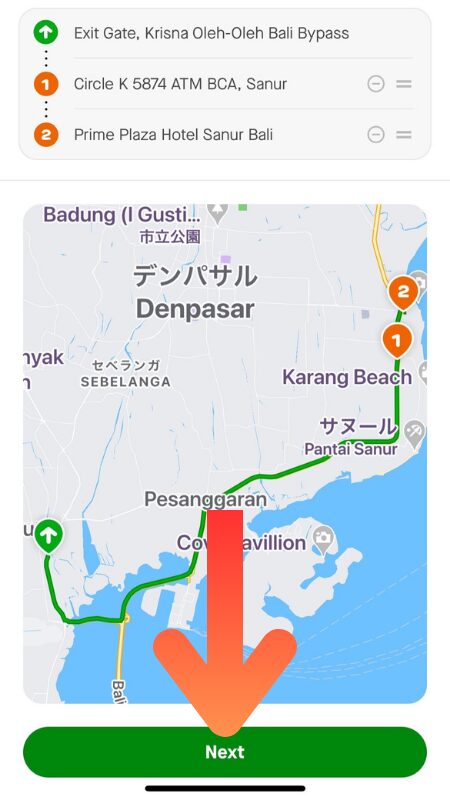
確認し正しければ
「Next」をタップ
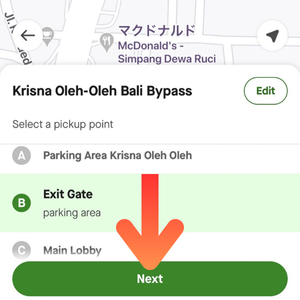
迎えに来てもらう場所を選択したまま
「Next」をタップ
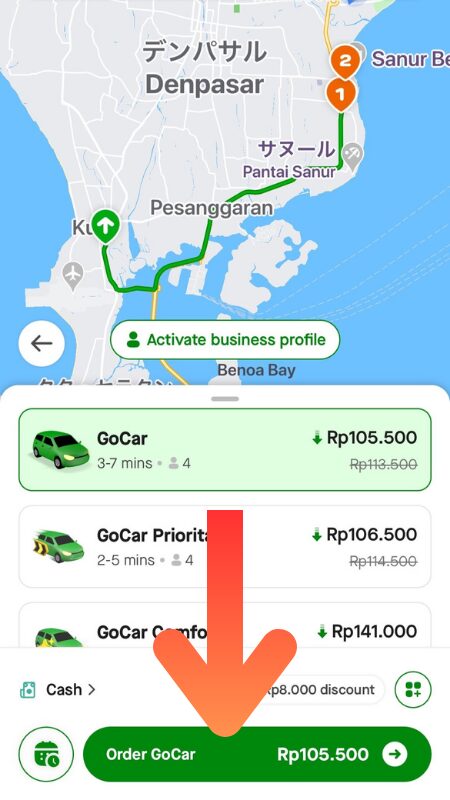
「車種」を確認し正しければ
「Order GoCar」をタップ
迎えに来てもらう場所がわかりづらい場合「チャットのカメラ」を使う
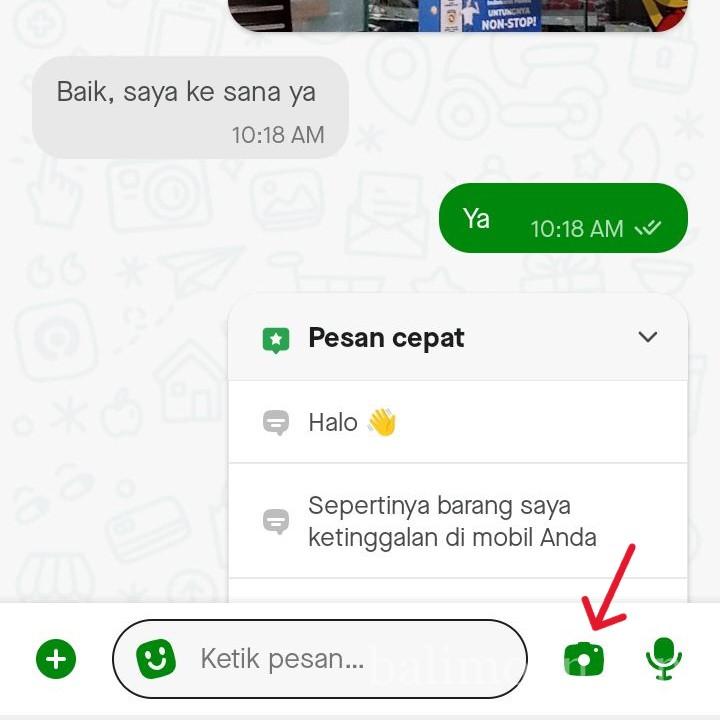
運転手とのチャットを開き
右下にある「カメラ」をタップ
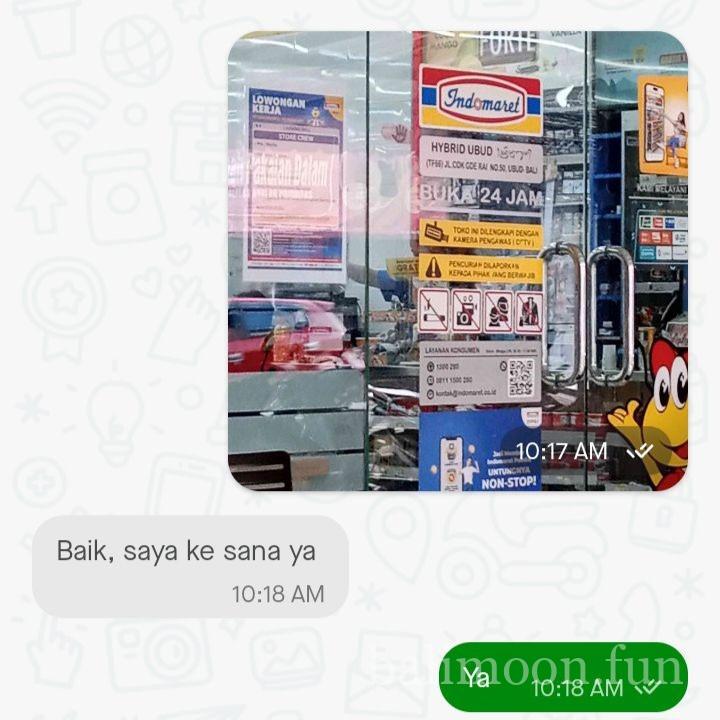
お店の看板など目印になりやすい写真を撮り送信
「Baik,saya ke sana ya」
「了解しました。私はそこへ向かいますね」
(インドネシア語設定)